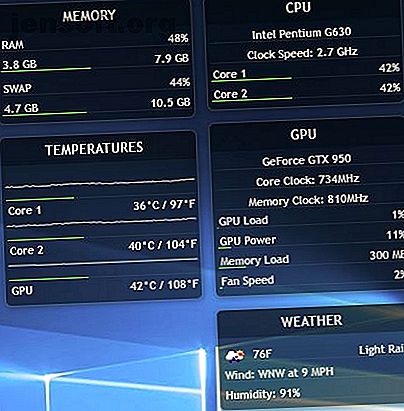
Los mejores diseños de Rainmeter para un escritorio minimalista
Anuncio
Las formas en que puede personalizar Windows no tienen fin. Desde ajustes en la barra de tareas hasta la administración de iconos, siempre hay algo que cambiar para que su escritorio sea suyo. Y para los entusiastas del escritorio, no hay mejor herramienta que Rainmeter.
Hemos buscado las mejores máscaras minimalistas de Rainmeter para darle a su escritorio un aspecto único y elegante.
Sistema de medidor de lluvia Monitor Skins
Los monitores del sistema son un excelente recurso para tener en su escritorio. Puede ver información como la temperatura de la CPU, el uso de RAM y el espacio restante en el disco duro. Son particularmente útiles para comprobar PC overclockeado. La Guía para principiantes sobre el overclocking de CPU La Guía para principiantes sobre el overclocking de CPU El overclocking es un arte, pero no es mágico. Aquí compartimos cómo funciona el overclocking, completo con una guía paso a paso para obtener un aumento de rendimiento de su CPU de manera segura. Lea más estadísticas y configuraciones de velocidad del ventilador Cómo hacer que los ventiladores de su PC funcionen frescos y silenciosos con 3 simples consejos baratos y rápidos Cómo hacer que los ventiladores de su PC funcionen frescos y silenciosos con 3 simples consejos baratos y rápidos ¿Alguna vez se ha cansado de limpiar su Conejitos de polvo de PC? ¿O tiene un ventilador que solo arruina su concentración? Lo creas o no, solucionar ambos problemas puede costar solo dólares y ... Leer más.
Monitor Illustro

First to bat es un programa que utiliza estadísticas de monitoreo proporcionadas por su Administrador de tareas. Illustro Monitor es una máscara simple que proporciona estadísticas en tiempo real del uso de la CPU, el espacio en el disco duro y el rendimiento de la red.
Información mínima del sistema

Un favorito de los fanáticos para los monitores del sistema es Minimal System Info. Esta máscara proporciona una pequeña interfaz para mostrar información del sistema.
Plano

Flat es una máscara mínima que está disponible tanto en versión oscura como clara para usar en todo tipo de fondos de pantalla y fondos. Tiene las funciones de monitoreo del sistema que esperaría y más, como monitores separados para múltiples núcleos de procesador, monitoreo del espacio disponible en múltiples discos duros, un gráfico de información de red de carga y descarga, más un widget de red que muestra su dirección IP.
También hay más funciones, como un monitor de batería, un descriptor de tiempo de actividad, un monitor de RAM y un monitor de papelera de reciclaje.
Finalmente, también encontrará un widget simple de temperatura y clima. Este es un gran monitor para usuarios avanzados que desean vigilar información más detallada del sistema.
Mii System Skin 2

Algunos monitores del sistema utilizan aplicaciones de terceros como MSI Afterburner o CoreTemp para sus lecturas. La máscara de Rainmeter Mii System Skin 2 requiere dos ajustes antes de funcionar: MSIAfterBurner.dll y una edición de máscara .
Cómo configurar las pieles del monitor del sistema
Deberá instalar MSI After Burner en su computadora si desea realizar un seguimiento de sus estadísticas con Mii System Skin 2. Rainmeter usará la información recibida por su aplicación After Burner. Luego, descargue el archivo .dll apropiado de 32 o 64 bits disponible en este foro. Asegúrese de estar utilizando un sistema operativo de 32 o 64 bits y descargue el archivo apropiado.

Mueva el archivo .dll a su carpeta de plugins Rainmeter, ubicada en C: \ Archivos de programa \ Rainmeter \ Plugins . Luego, edite su máscara haciendo clic derecho en la máscara Rainmeter> Editar máscara .
De manera predeterminada, el parámetro Plugins para Mii System Skin 2 está configurado en MSIAfterBurner.dll. Cambie este parámetro a Plugins \ MSIAfterBurner.dll . Recuerde hacer clic con el botón derecho en la máscara y seleccionar Actualizar máscara, y debería poder leer las velocidades de sus ventiladores, las temperaturas de la GPU y más.
Rainmeter Clock Skins
Las máscaras de relojes no solo proporcionan el tiempo. También establecen el tono para su fondo Rainmeter.
Soonex

Un reloj elegante y minimalista que te muestra la hora exacta sin desorden. Se ve mejor cuando se usa en un formato grande en el medio de su escritorio.
El reloj muestra el día del mes, más las horas, minutos y segundos. Viene en una fuente blanca clara que se ve bien sobre fondos de pantalla más oscuros.
Es perfecto para los usuarios que desean información rápida sobre la hora y la fecha, y nada más.
ASTRO Tiempo

Esta atractiva piel muestra la hora y la fecha más el clima. Una característica divertida y única es el arco sobre la parte superior que muestra la posición del sol durante todo el día.
Exmouth negro

Un reloj simple pero llamativo que usa una fuente inclinada que se parece un poco a la escritura a mano. El reloj es bastante visualmente distintivo, por lo que funciona mejor contra fondos de pantalla muy simples, y se ve particularmente bien cuando se muestra en tamaño grande pero con una opacidad baja para que se mezcle con el fondo.
Además de la hora, el reloj muestra la fecha y el día de la semana escritos en prosa, así como la temperatura y el clima para que pueda verificar rápidamente si necesita un paraguas antes de salir de la casa.
Laro

Laro es una piel de fecha y hora realmente hermosa. Muestra el nombre del mes en una elegante fuente tipo letra, con un mini calendario debajo que muestra el día del mes y el día de la semana, más el año. También hay un widget meteorológico discreto y un reloj mínimo y actualmente reproduce información de música.
Todo en el conjunto de máscaras es texto blanco liso, sin ornamentación o imágenes innecesarias. Si usa un fondo de pantalla de colores brillantes o visualmente interesante, Laro creará una capa que no distraiga en la parte superior para mostrarle información importante.
Elegancia 2

Otra máscara de reloj popular es Elegance 2, una versión más minimalista de la popular máscara Elegance. Es simple, limpio y fácil de leer. La fuente delgada funciona con casi cualquier fondo de pantalla y complementa muchas otras máscaras Rainmeter.
La Campagnie des Ombres

Si prefiere un reloj que venga con fecha y hora, no hay mejor diseño que La Campagnie des Ombres.
Cómo configurar la fuente del reloj
Para cambiar la fuente, descargue e instale la fuente que desee Cómo descargar fuentes gratuitas y administrarlas en Windows Cómo descargar fuentes gratuitas y administrarlas en Windows Las fuentes son los componentes básicos de la estética digital. Como Windows no viene con un administrador de fuentes, hemos analizado alternativas de terceros. Lea más en su computadora. Estamos buscando un parámetro llamado FontFace, que es cómo Rainmeter sabe qué fuente usar en su máscara. En el caso de Elegance 2, puede ubicar este parámetro en C: \ Users \ [su nombre de usuario] \ Documents \ Rainmeter \ Skins \ Elegance2 \ Config \ Styles.inc .

Localice el parámetro FontFace y reemplace # LocalFontFace # con sus fuentes instaladas. Asegúrese de usar el nombre de la fuente tal como está en su carpeta de fuentes de Windows. Puede acceder a su carpeta Fuente en Inicio> escribir fuente> Fuentes .

Guarde su archivo y actualice la máscara para disfrutar de la máscara de tiempo recién editada.

Otras máscaras de reloj, como la popular máscara Simple Media, incluyen FontFace directamente en la opción de edición de máscara. El mismo proceso se aplica a la mayoría de las máscaras cuando se trata de cambiar las fuentes.

Máscaras del reproductor de música Rainmeter
Las máscaras del reproductor de música le permiten ver y omitir pistas en su escritorio sin tener que ir a su programa de música. Estas máscaras también funcionan para una amplia variedad de reproductores de música.
Monstercat Visualizer

El reproductor de música más utilizado en Rainmeter es Monstercat Visualizer. El paquete del reproductor de música incluye un simple visualizador y reproductor de música. Puede configurarlo con VLC, Spotify, iTunes y otros reproductores multimedia. Su diseño simple y amplia compatibilidad lo convierten en el reproductor de música perfecto para su escritorio.
Borrar texto

Si está más interesado en el diseño tipográfico, cambie el visualizador Monstercat por texto claro. El texto en claro le permite cambiar la fuente y el estilo de la máscara, además de proporcionar controles de pista siguiente y anterior para su reproductor de música.
Rainmeter VU Meter Skins
Los medidores de unidad de volumen (VU) crean una visualización del audio que se reproduce en su computadora. La mayoría de los medidores de VU tienen configuraciones que cambiarán el color, el tamaño y la amplitud de las líneas que se muestran. Los medidores de VU son una gran mejora de escritorio si tiene una configuración de monitores múltiples y disfruta usando su PC como dispositivo de música.
La mejor manera de utilizar su medidor VU es como un telón de fondo en 3D. Haga que su escritorio sea impresionante con un fondo de pantalla interactivo Haga que su escritorio sea impresionante con un fondo de pantalla interactivo Nada hace que su escritorio se destaque como un fondo interactivo en vivo. También es uno de los mejores ejercicios para personalizar la configuración de Windows. Le mostraremos cómo hacerlo fácilmente con Rainmeter. Lea más, como es el caso con el ejemplo de escritorio de silver4ever a continuación. Este efecto es simple de lograr y creará un impresionante fondo de escritorio.

Fuente de colores

Fountain of Color es un medidor de VU altamente calificado para Rainmeter. Su configuración permite una amplia personalización, y el efecto fuente de la piel agrega un aspecto suave al medidor.
VisBubble

Si desea crear un efecto VU circular, VisBubble es perfecto. La configuración de Visbubble es similar a la de Fountain of Color, y proporciona una interfaz simple para cambiar el radio y el color del visualizador.
escarcha

Si buscas un aspecto sutil y cinematográfico, echa un vistazo a Frost. Frost tiene la misma funcionalidad que los otros medidores de VU, pero utiliza un efecto visual similar a la niebla, en lugar de las líneas típicas para un efecto visual más suave.
Rainmeter Weather Skins
Use estas máscaras para ver un pronóstico del tiempo útil en su escritorio. Para permitir que estas máscaras se muestren en su ubicación, deberá modificar los archivos de máscaras. Le mostraremos cómo hacerlo una vez que haya visto las máscaras.
¿Necesito una chaqueta?

Una de las pieles más populares en Rainmeter es Do I Need A Jacket, que le indica si necesita una chaqueta según el pronóstico del tiempo de ese día.
Gentil

Si prefieres decidir si necesitas o no una chaqueta, las pieles mínimas como Genteel son perfectas. El diseño de Genteel es elegante y resume el clima que puede esperar afuera.
Google Now Weather

Para una apariencia climática más pesada, Google Now Weather ofrece un hermoso pronóstico de tres días para su escritorio.
Rainmeter simple

Para los verdaderos minimalistas, el paquete Simple Rainmeter ofrece máscaras para el reloj y el clima, y nada más. Las máscaras muestran el tiempo y la temperatura en una fuente sans-serif blanca y lisa, en una forma pequeña y discreta que puede encajar con cualquier fondo de pantalla y cualquier tema.
Esta máscara es ideal si desea ocultar su barra de tareas pero aún así ver la hora, ya que puede soltar la máscara del reloj en la parte inferior derecha de la pantalla y le mostrará la hora sin ninguna otra distracción visual.
Cómo configurar las máscaras meteorológicas
Las máscaras meteorológicas pueden ser complicadas porque requieren editar el archivo de máscaras. Utilizan códigos meteorológicos, un código específico de su ubicación, para realizar un seguimiento del clima en su área. Para ajustar la máscara a su ubicación, haga clic derecho en la máscara y seleccione Editar .
Puede encontrar su código de ubicación buscando su ubicación en weather.com y copiando un segmento de la URL.
![]()
El desarrollador generalmente hará que este proceso sea lo más simple posible. Cuando el archivo de máscara solicite un código meteorológico o un enlace meteorológico, reemplace el parámetro predeterminado con el código de su ubicación.

Guarde el archivo y actualice la máscara para activar.
Lanzadores del programa Rainmeter
Los lanzadores de programas pueden ser las máscaras más útiles para agregar a Rainmeter, ya que le permiten abrir programas particulares directamente desde su escritorio, como la barra de tareas de Windows.
Panal

El lanzador Rainmeter más popular es Honeycomb. Honeycomb utiliza botones poligonales para abrir archivos y carpetas. La máscara predeterminada tiene varios programas populares para elegir.
Panal + GLL

También hay una versión en línea de Honeycomb titulada Honeycomb + GLL, que creará un efecto de fondo en vivo al pasar el mouse.
Lanzador de círculo

¿Quieres formas circulares para tus iconos? Circle Launcher te proporcionará íconos de alta calidad. Circle Launcher también proporciona funciones de mouse-over ya pre-integradas en la máscara.
Cómo configurar iniciadores de programas
Antes de utilizar un iniciador de programas, es posible que deba configurar los ajustes de su máscara. Utilizaremos la máscara Honeycomb como ejemplo, pero este método se aplica a todos los lanzadores.
Haga clic derecho en la máscara y seleccione Editar . Debería ver un parámetro LeftMouseUpAction, que dirige a un programa.

Debe reemplazar esta ubicación con la ubicación real del programa. Para encontrar esta ubicación, busque el programa en su menú Inicio. En mi caso, buscaré Firefox. Una vez encontrado, haga clic derecho> Abrir ubicación del archivo . Luego, haga clic con el botón derecho en el archivo> Propiedades .

Copie el parámetro Target del archivo y péguelo en el parámetro LeftMouseUpAction dentro de las comillas. Su archivo debería verse así.

Guarde el archivo y actualice la máscara para finalizar la configuración.
Rainmeter Suites
Las suites Rainmeter se toman la molestia de encontrar y configurar varias máscaras diferentes de la ecuación. Son paquetes que incluyen una variedad de máscaras como el clima, el reloj y los monitores del sistema. Debe tomarse un tiempo para configurarlos usted mismo, pero proporcionan fácilmente una apariencia de escritorio coherente.
LIM1T

LIM1T es un conjunto de máscaras simple pero funcional que tiene widgets para hora, fecha, clima, monitoreo del sistema y reproducción de música. Los datos para cada máscara se muestran en una fuente gris que se archiva con color a medida que aumentan sus valores. Entonces, por ejemplo, a medida que pasan los segundos, los números para el tiempo en minutos comienzan completamente en gris y lentamente se completan con color.
Esto significa que puede ver muchos datos con solo un vistazo rápido a su escritorio. Los colores vienen preestablecidos, aunque puede cambiarlos si sabe cómo personalizar las máscaras. Y cada máscara es escalable para que pueda adaptar el traje al tamaño de su pantalla.
Enigma

Enigma es una de las más antiguas y populares suites de skin Rainmeter, con casi cualquier widget que puedas imaginar querer. Está diseñado con un sistema similar a un muelle, con widgets que se pueden apilar a la izquierda y derecha de la pantalla, y barras de herramientas para la parte superior e inferior de la pantalla.
Algunos de los widgets incluyen un calendario, un monitor del sistema, un lector RSS, un pequeño reloj de barra lateral o un gran reloj de fondo, una función de notas rápidas, un panel meteorológico y la reproducción actual de música. Por supuesto, también puede usar cada uno de estos elementos individualmente en su escritorio en lugar de colocarlos en muelles o barras laterales. La gran cantidad de widgets significa que esta suite es imprescindible para los usuarios de Rainmeter.
Como la suite ahora es bastante antigua y el desarrollador no ha tenido tiempo de actualizarla, algunos aspectos pueden tener errores. Pero la suite se mudó de DeviantArt a su nuevo hogar en GitHub, donde otros usuarios pueden enviar sus actualizaciones. Incluso con los errores, es una suite tan completa que vale la pena descargarla.
Elegancia 2

Elegance 2 es una suite que vale la pena echarle un vistazo. Además del reloj, hay opciones para mostrar la fecha, para monitorear su sistema, para mostrar la música que se está reproduciendo actualmente, para mostrar el clima y para revisar su Gmail o papelera de reciclaje.
Una cosa útil de esta suite es que todas las máscaras vienen en versiones horizontales y verticales, por lo que puede elegir las que desee para su escritorio en particular. También hay una opción para cambiar el color de resaltado de cada máscara, por lo que puede tener blanco para las máscaras principales más un color de resaltado adicional de su elección.
Alphabar

Una suite para todas sus necesidades Rainmeter. Las máscaras de Alphabar vienen en un esquema de color blanco y negro simple, con una fuente sans-serif ordenada e iconos simples y de buen gusto. La suite se ve particularmente bien cuando la agrega a la parte superior de la pantalla, frente a la barra de tareas de Windows.
La suite incluye monitoreo del sistema, un widget que muestra el clima de hoy y el clima para los próximos días, hora y fecha, herramientas para monitorear su correo electrónico y cuentas de redes sociales, además de su batería y conexión a Internet. También hay un lector de RSS.
Esta es una práctica suite todo en uno que funciona muy bien en fondos de pantalla en blanco y negro para una apariencia monocromática.
NXT-OS

NXT-OS es una prometedora suite Rainmeter que lleva el concepto de máscaras a otro nivel. Esta suite ofrece una interfaz elegante, notificaciones, comandos, repositorio de juegos, widgets y más. NXT-OS también proporciona una interfaz fácil de usar para guiarlo a través de la instalación.
Julio Flat'ish

July Flat'ish es una especie de gema Rainmeter oculta, pero es una forma segura de mejorar el aspecto de su escritorio rápidamente. Ciertas características como la administración de correo electrónico son exclusivas de esta suite, junto con el aspecto plano y cuadrado.
Google ahora

La colección Google Now para Rainmeter proporciona un escritorio de aspecto oficial con funciones de clima, búsqueda y monitor. Para el usuario de Rainmeter que no quiere molestarse en usar diferentes máscaras que pueden no encajar bien, la suite Google Now ofrece una apariencia profesional en cuestión de segundos.
Personaliza tu escritorio con Rainmeter
Sea cual sea su estilo de escritorio, puede encontrar una máscara Rainmeter para que coincida. Puede usar las máscaras de Rainmeter para obtener todo tipo de herramientas para su escritorio, como relojes, monitores de sistema, calendarios y lanzadores de programas. Para mayor inspiración, los subreddits / r / rainmeter y / r / desktops proporcionan modificaciones de escritorio diarias que puede consultar.
Si desea personalizar aún más su escritorio cambiando los sonidos del sistema de Windows, los colores de acento y la pantalla de bloqueo, consulte nuestra guía sobre cómo cambiar la apariencia de su escritorio de Windows 10 Cómo cambiar la apariencia de su Windows 10 Escritorio Cómo cambiar el aspecto del escritorio de Windows 10 ¿Desea saber cómo hacer que Windows 10 se vea mejor? Usa estas personalizaciones simples para hacer tuyo Windows 10. Lee mas .
Explore más sobre: Rainmeter, System Monitor, Weather, Windows App Launcher, Windows Customization.

